2 rohteil im arbeitsraum darstellen, Anwendung, Rohteil im arbeitsraum darstellen – HEIDENHAIN TNC 320 (77185x-01) ISO programming Benutzerhandbuch
Seite 447: Rohteil im arbeitsraum darstellen 15.2
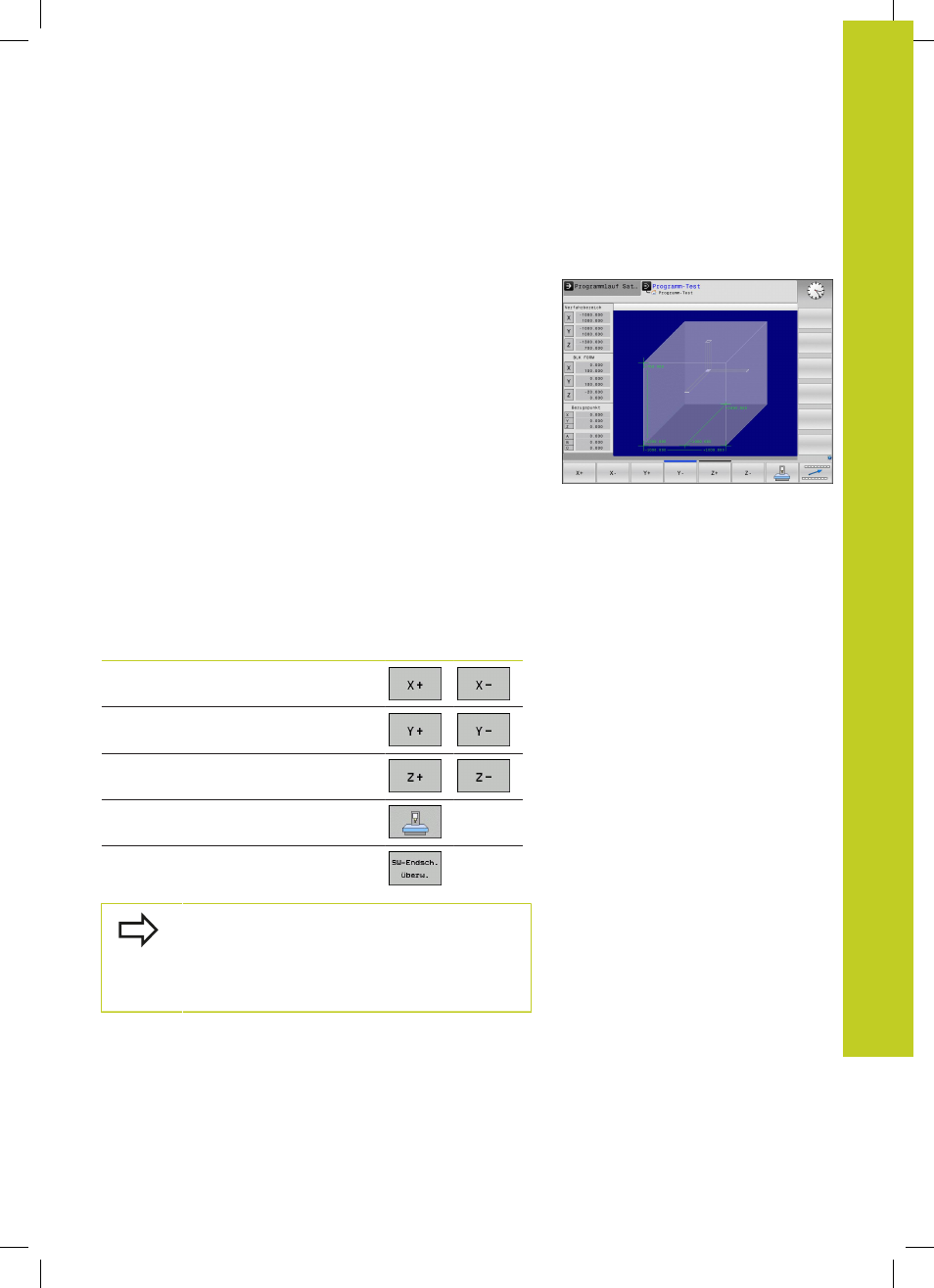
Rohteil im Arbeitsraum darstellen
15.2
15
TNC 320 | Benutzer-Handbuch DIN/ISO-Programmierung | 1/2014
447
15.2
Rohteil im Arbeitsraum darstellen
Anwendung
In der Betriebsart
Programm-Test können Sie die Lage des
Rohteils bzw. Bezugspunktes im Arbeitsraum der Maschine
grafisch überprüfen und die Arbeitsraum-Überwachung in der
Betriebsart
Programm-Test aktivieren: Drücken Sie dazu den
Softkey
ROHTEIL IM ARBEITSRAUM. Mit dem Softkey SW-Endsch.
überw. (zweite Softkey-Leiste) können Sie die Funktion aktivieren
bzw. deaktivieren.
Ein transparenter Quader stellt das Rohteil dar, dessen Abmaße in
der Tabelle
BLK FORM aufgeführt sind. Die Abmaße übernimmt die
TNC aus der Rohteil-Definition des angewählten Programms. Der
Rohteil-Quader definiert das Eingabe-Koordinatensystem, dessen
Nullpunkt innerhalb des Verfahrbereichs-Quaders liegt.
Wo sich das Rohteil innerhalb des Arbeitsraumes befindet ist
im Normalfall für den Programm-Test unerheblich. Wenn Sie
jedoch die Arbeitsraumüberwachung aktivieren, müssen Sie das
Rohteil „grafisch“ so verschieben, dass das Rohteil innerhalb
des Arbeitsraums liegt. Benützen Sie dazu die in der Tabelle
aufgeführten Softkeys.
Darüber hinaus können Sie den aktuellen Bezugspunkt für die
Betriebsart
Programm-Test aktivieren (siehe nachfolgende Tabelle).
Funktion
Softkeys
Rohteil in positiver/negativer X-Richtung
verschieben
Rohteil in positiver/negativer Y-Richtung
verschieben
Rohteil in positiver/negativer Z-Richtung
verschieben
Rohteil bezogen auf den gesetzten
Bezugspunkt anzeigen
Ein- bzw. Ausschalten der
Überwachungsfunktion
Beachten Sie, dass auch bei
BLK FORM CYLINDER
ein Quader als Rohteil im Arbeitsraum dargestellt
wird.
Bei Verwendung der
BLK FORM ROTATION wird kein
Rohteil im Arbeitsraum dargestellt.